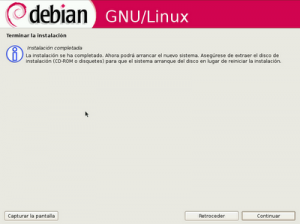Instalación de Debian paso a paso.
Lo primero es descargarnos la imagen de disco que más nos convenga desde la web oficial www.debian.org , una vez descargada la imagen y grabada en disco, reiniciamos el pc (para instalar debian en máquina virtual, cargamos la imagen .iso le asignamos cuanta ram y disco duro queremos y la iniciamos, los pasos de instalación son los mismo que en una máquina real) una vez reiniciado el pc y arrancado desde el cd nos aparecerá la siguiente pantalla y seleccionaremos Graphical install (aunque en este caso lo vamos a hacer en una máquina virtual):
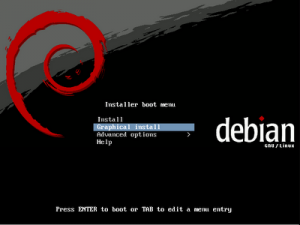
A continuación, nada más seleccionar instalación gráfica, debian cargará y nos pedirá nuestro idioma, idioma del teclado, etc. Después de seleccionar nuestro idioma, idioma del teclado, debian buscará el hardware de nuestro pc.
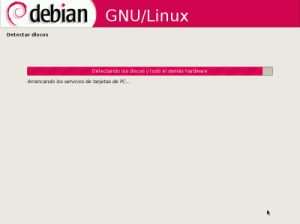 Después empezará a cargar archivos para continuar la instalación, configurará la red, nos pedirá el nombre que queremos ponerle al pc y configurará la hora, una vez terminado esto empezará a detectar los discos duros.
Después empezará a cargar archivos para continuar la instalación, configurará la red, nos pedirá el nombre que queremos ponerle al pc y configurará la hora, una vez terminado esto empezará a detectar los discos duros.
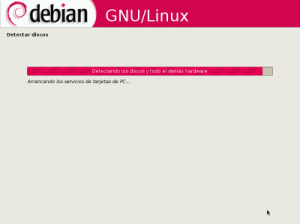
Y ahora viene la parte más «difícil» para instalar cualquier sistema linux, que es la del particionado del disco duro. Una vez que haya detectado el disco/s nos aparecerá la siguiente imagen
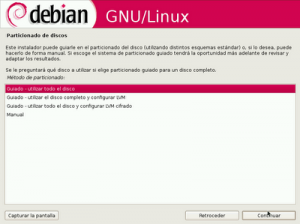 Para la gente que se inicia en linux y no está muy segura de las particiones suele usar la opción de «utilizar todo el disco» pero nosotros, vamos a seleccionar «manual»
Para la gente que se inicia en linux y no está muy segura de las particiones suele usar la opción de «utilizar todo el disco» pero nosotros, vamos a seleccionar «manual»
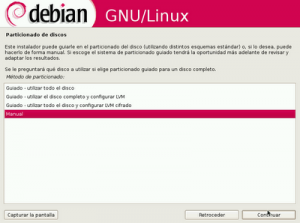 Una vez entrado en manual, nos mostrará el disco/s que haya en el pc, en este caso mostrará un único disco duro que es el que le hemos asignado en la máquina virtual.
Una vez entrado en manual, nos mostrará el disco/s que haya en el pc, en este caso mostrará un único disco duro que es el que le hemos asignado en la máquina virtual.
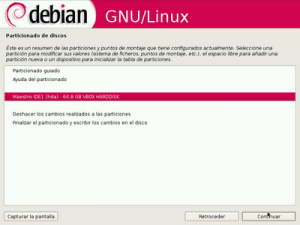 Seleccionamos el disco y duro y al entrar nos dice que si queremos crear una nueva tabla de particiones, le decimos que si.
Seleccionamos el disco y duro y al entrar nos dice que si queremos crear una nueva tabla de particiones, le decimos que si.
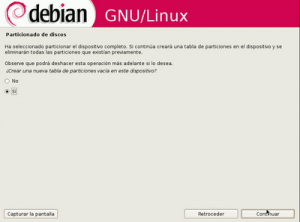 Y nos aparecerá la tabla de particiones vacía
Y nos aparecerá la tabla de particiones vacía
 Seleccionamos con doble click y le damos a crear nueva partición y nos pedirá el tamaño de la partición.
Seleccionamos con doble click y le damos a crear nueva partición y nos pedirá el tamaño de la partición.
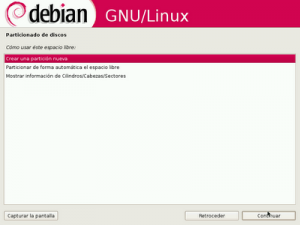
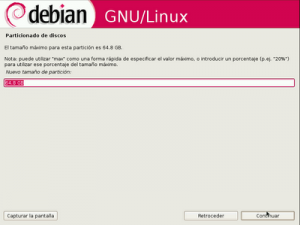 En este caso la primera partición será de 128 megas o 256 megas, le damos a continuar y la seleccionamos primaria y al principio (como vemos en las imágenes)
En este caso la primera partición será de 128 megas o 256 megas, le damos a continuar y la seleccionamos primaria y al principio (como vemos en las imágenes)
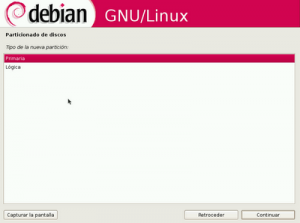
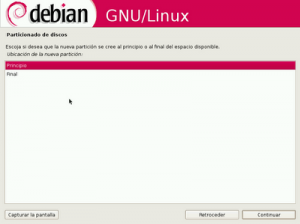 Ahora en la siguiente pantalla seleccionamos punto de montaje, y lo cambiamos por /boot esta partición será la partición de arranque
Ahora en la siguiente pantalla seleccionamos punto de montaje, y lo cambiamos por /boot esta partición será la partición de arranque
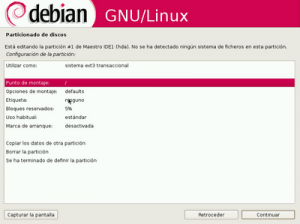
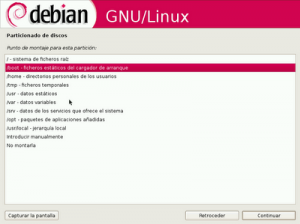 Y después de seleccionar /boot le damos a «se ha terminado de definir la partición»
Y después de seleccionar /boot le damos a «se ha terminado de definir la partición»
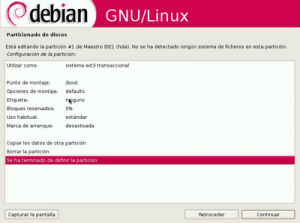 Y nos queda algo así
Y nos queda algo así
 Seleccionamos el espacio libre y le decimos que la partición de ahora va a ser lógica, al principio y le vamos a dar 10 Gb, esta partición tendrá el punto de montaje «/» que significa que aquí irá instalado el S.O
Seleccionamos el espacio libre y le decimos que la partición de ahora va a ser lógica, al principio y le vamos a dar 10 Gb, esta partición tendrá el punto de montaje «/» que significa que aquí irá instalado el S.O
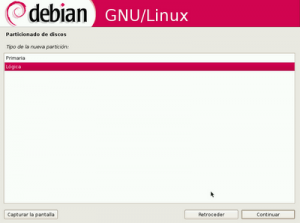
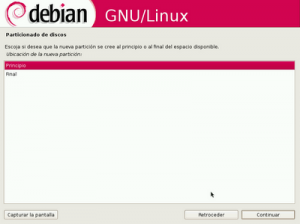
 Le volvemos a dar a «se ha terminado de definir la partición» y volveremos a seleccionar el espacio libre, ahora vamos a hacer la partición de swap (la partición swap sirve para dos cosas, la primera para que en caso de hibernación se mande al disco duro la ram, y la segunda sirve para que cuando haya poca memoria ram libre se utilice esta partición para no colgar el sistema, pero vuelve muy lento al pc ya que la velocidad del disco duro no es igual que la de la ram) en la teoría se recomienda que esta partición sea el doble que la cantidad de memoria ram que tengamos, pero por ejemplo si tenemos 8 gb de ram no vamos a poner 16 Gb en esta partición, lo del doble de memoria ram se usa en ordenadores con pocos recursos, en este caso la máquina virtual tiene 256 mb de ram y pondremos 512 de swap, pero para pcs reales con 4, 6, 8 Gb de ram, con hacer una partición de 2 Gb de swap es suficiente. Seleccionamos el espacio libre y le decimos partición lógica y ahora le decimos que nos la ponga al final, y en «utilizar como» seleccionaremos «área de intercambio» y le damos otra vez a «se ha terminado de definir la partición»
Le volvemos a dar a «se ha terminado de definir la partición» y volveremos a seleccionar el espacio libre, ahora vamos a hacer la partición de swap (la partición swap sirve para dos cosas, la primera para que en caso de hibernación se mande al disco duro la ram, y la segunda sirve para que cuando haya poca memoria ram libre se utilice esta partición para no colgar el sistema, pero vuelve muy lento al pc ya que la velocidad del disco duro no es igual que la de la ram) en la teoría se recomienda que esta partición sea el doble que la cantidad de memoria ram que tengamos, pero por ejemplo si tenemos 8 gb de ram no vamos a poner 16 Gb en esta partición, lo del doble de memoria ram se usa en ordenadores con pocos recursos, en este caso la máquina virtual tiene 256 mb de ram y pondremos 512 de swap, pero para pcs reales con 4, 6, 8 Gb de ram, con hacer una partición de 2 Gb de swap es suficiente. Seleccionamos el espacio libre y le decimos partición lógica y ahora le decimos que nos la ponga al final, y en «utilizar como» seleccionaremos «área de intercambio» y le damos otra vez a «se ha terminado de definir la partición»
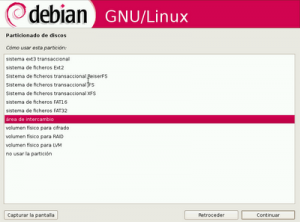
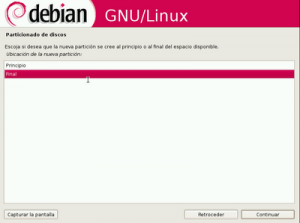
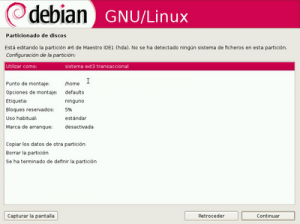
Por último, todo el espacio libre que queda en el disco duro lo utilizaremos como partición personal, de nuestros datos, la diremos que es tipo lógica, al principio, punto de montaje «/home» y le volvemos a dar «se ha terminado de definir la partición»
 Y nos debería de quedar algo como en la primera imagen, seguidamente le damos a «finalizar particionado y escribir los cambios en disco» , nos preguntará que si queremos escribir los cambios en el disco y le decimos que si.
Y nos debería de quedar algo como en la primera imagen, seguidamente le damos a «finalizar particionado y escribir los cambios en disco» , nos preguntará que si queremos escribir los cambios en el disco y le decimos que si.
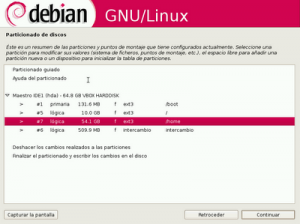

Ahora empezará el particionado del disco y empezará a instalar el sistema.
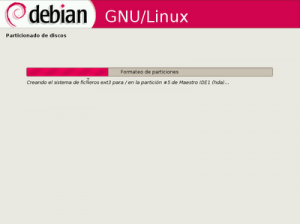 Después nos pedirá nombre de usuario, contraseña del root, nos preguntará si tenemos más cds de instalación de debian y si los queremos poner, si no los tenemos, nos preguntará que si queremos usar una réplica en red, le decimos que sí, seleccionamos nuestro país y escogemos una réplica, en nuestro caso ftp.es.debian.org
Después nos pedirá nombre de usuario, contraseña del root, nos preguntará si tenemos más cds de instalación de debian y si los queremos poner, si no los tenemos, nos preguntará que si queremos usar una réplica en red, le decimos que sí, seleccionamos nuestro país y escogemos una réplica, en nuestro caso ftp.es.debian.org
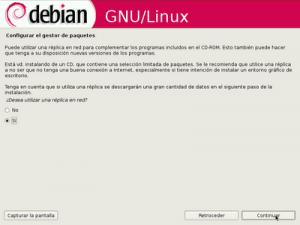 Después de seleccionar nuestro país y réplica, empezará a descargar paquetes, luego nos saldrá la siguiente pantalla, en la que seleccionaremos la instalación de interfaz gráfica (en la instalación lo llama entorno de escritorio como podemos ver en la imagen)
Después de seleccionar nuestro país y réplica, empezará a descargar paquetes, luego nos saldrá la siguiente pantalla, en la que seleccionaremos la instalación de interfaz gráfica (en la instalación lo llama entorno de escritorio como podemos ver en la imagen)
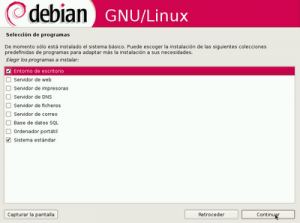 Después nos pedirá que si queremos instalar el cargador de arranque (GRUB) y le decimos que si
Después nos pedirá que si queremos instalar el cargador de arranque (GRUB) y le decimos que si
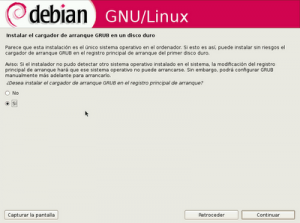 Y listo, ya tenemos Debian instalado, sacamos el disco de instalación y al reiniciar ya tendremos nuestro sistema
Y listo, ya tenemos Debian instalado, sacamos el disco de instalación y al reiniciar ya tendremos nuestro sistema